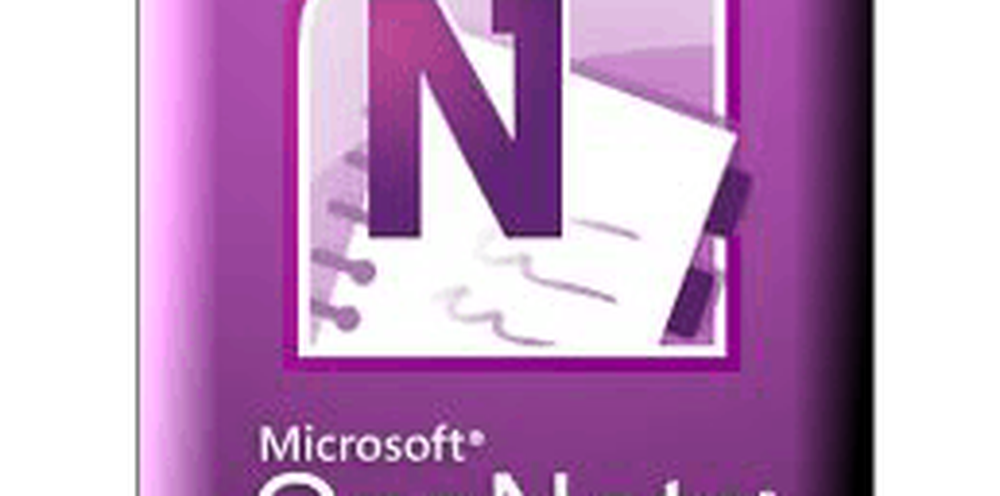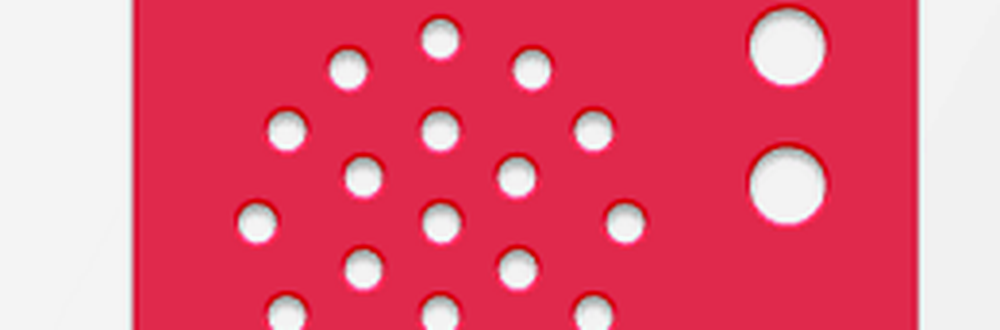Aan de slag met Microsoft OneNote

Organiseren met Microsoft OneNote
OneNote is in feite een systeem waarbij u verschillende virtuele notebooks maakt. U kunt de notebooks vervolgens opdelen in verschillende secties. Open Microsoft OneNote om aan de slag te gaan. U wordt gevraagd de notebook een naam te geven. Noem het en klik vervolgens op Maak een notitieblok.

Wanneer u de notebook maakt, vraagt OneNote u of u andere mensen wilt uitnodigen om deze te bekijken. Deze optie is handig als u werkt aan een teamproject of zelfs alleen huishoudelijke artikelen wilt delen met familieleden.

Nu is je notitieblok gemaakt. Microsoft OneNote werkt met een hiërarchisch systeem van organisatie dat bestaat uit notitieblokken, secties en pagina's.
- notebooks zijn het grootste deel van het systeem.
- secties zijn de verdelingen binnen het notitieblok.
- Pages kan de secties verder afbreken.
Laten we een notitieboek met boodschappenlijstjes gebruiken als een voorbeeld van hoe u dingen kunt opsplitsen in het OneNote-systeem. Maak een notitieboek voor de boodschappenlijst en maak vervolgens verschillende secties daarin. De verschillende secties zijn de tabbladen die u bovenaan vindt. Door op het plus-tabblad te klikken, kunt u een ander gedeelte aan uw notitieblok toevoegen en zelfs een kleurcode geven.

Binnen de secties kunt u nieuwe pagina's maken. Aan de rechterkant vindt u een gedeelte met de tekst Toevoegen Pagina. In de rubriek boodschappen bijvoorbeeld begon ik het op te splitsen door Meat and Fish of Vegetables & Fruit. Dit is echt alleen maar om u te laten zien hoe OneNote kan worden gebruikt en hoe het systeem wordt afgebroken.

Eén laptop of meerdere notebooks?
OneNote kan heel eenvoudig met één notebook worden gebruikt en vervolgens gebruik je de secties om alles op te splitsen in verschillende onderwerpen. Het is een programma waarmee u uw organisatie echt kunt aanpassen. Door verschillende notebooks te maken, kunt u een beter systeem van organisatie hebben. Bovendien kun je het persoonlijke en de professionele persoon echt gescheiden houden en de mogelijkheid hebben om notebooks met anderen te delen zonder je persoonlijke dingen te delen.

OneNote is oorspronkelijk gestart als een hulpmiddel voor studenten, maar het is uitgegroeid tot een tool die iedereen kan gebruiken om zijn dagelijks leven te organiseren. Nadat u uzelf vertrouwd heeft gemaakt met OneNote, bekijkt u enkele van onze andere tips en zelfstudies:
- Hoe audio en / of video op te nemen met Microsoft OneNote
- Terug naar schooltips voor studenten met Microsoft OneNote
- Hoe bewaar ik Outlook.com e-mails naar Microsoft OneNote
- Pen-tip-integratie met OneNote Mobile in Windows 10 verjaardagsvernieuwing
Wat wil je nog meer doen met Microsoft OneNote? Deel uw mening en verzoeken in de commentaren.